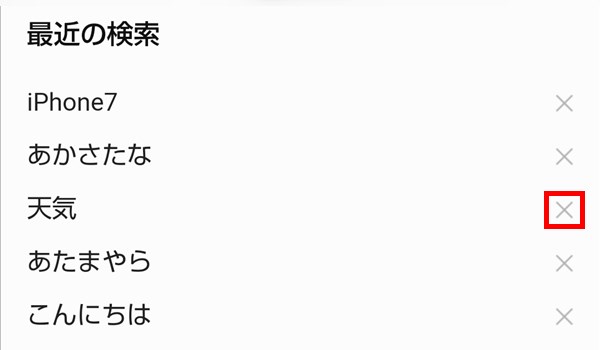LINEの「ホーム」や「トーク」、「ニュース」画面の検索ボックスで検索をすると、入力したキーワードが検索履歴として保存されます。
今回は、この検索ボックスの検索履歴を削除する方法と、検索履歴を保存しない方法を紹介します。
※当記事では、Android版LINEアプリ(バージョン 10.18.2)を使用します。
検索ボックスの検索履歴を削除する方法
キーワードを一つずつ削除する
1.LINEアプリを起動して、「ホーム」画面か「トーク」画面、「ニュース」画面上部の「検索」ボックスをタップします。
※「ホーム」と「トーク」の検索ボックスは同じ画面が開き、「ニュース」の検索ボックスは別の画面が開きます。検索履歴も「ホーム」と「トーク」は同じで「ニュース」は別に記録されているようです。
2.「検索」画面が開くので、画面上部の「検索」欄に何も入力しないでいると、各種ランキングの下の「最近の検索」項目に検索履歴が表示されます。
3.検索履歴の削除したいキーワードの右端の「×」をタップします。
※ここでは「天気」の「×」をタップします。
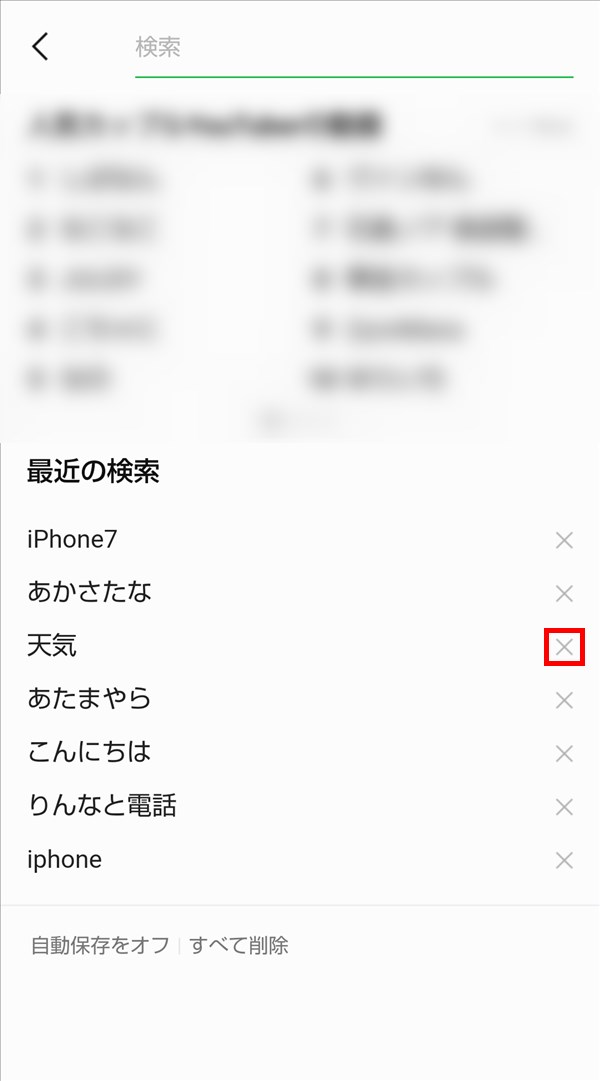
4.「3.」で「×」をタップしたキーワードが検索履歴から消えます。
キーワードをまとめて(一括で)削除する
5.上記「3.」の画面で、画面下の「すべて削除」をタップします。
6.「最近の検索履歴をすべて削除しますか?」とポップアップ画面に表示されるので、「確認」をタップします。
7.検索履歴のキーワードがすべて消えます。
検索ボックスの検索履歴を保存しない方法
8.上記「3.」の画面で、画面左下の「自動保存をオフ」をタップします。
9.「検索履歴の自動保存をオフにしますか?」とポップアップ画面に表示されるので、「確認」をタップします。
10.画面左下の表示が「自動保存をオン」に変わり、検索履歴が保存されなくなります。
補足・注意点
・上記の操作を行うと「自動保存をオフ」をタップする前に表示されていた検索履歴は非表示になりますが、「自動保存をオン」をタップして検索履歴が保存される状態に戻すと非表示になっていた検索履歴が再び表示されます。
・「ホーム」と「トーク」の検索ボックスは同じ画面なので「自動保存をオフ」にすると両方の検索ボックスで「オフ」になりますが、「ニュース」の検索ボックスは別の画面なので「自動保存をオフ」にする操作も別途行う必要があります。